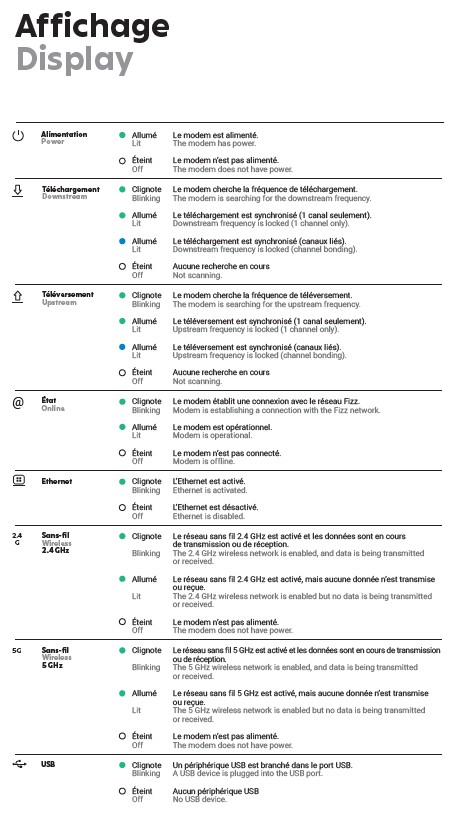Toutes les lumières sur mon modem sont allumées mais je n'ai pas d'internet
j'ai branché 2 différentes ordinateurs avec un cable ethernet, et quand je fais une Ipconfig, le modem me fournit une Ipv4 auto-assigné qui commence par 169.245....qui n'est pas une Ip public. De plus, je ne suis même pas capable d'accéder à la passerelle par défaut du modem car les ordi ne reçoivent aucune Ip aussi. j'ai essayé de faire un reset du cable coaxial, reset 30sec sur le modem mais c'est toujours la meme chose. Avez-vous un problème dans votre serveur DHCP ? ou sinon c'est quoi le trouble ? Cela fait même pas 10h que je suis abonné avec vous, et je commence déjà avec des troubles techniques.
Meilleure réponse
-
Bonsoir Lorax
Vous parlez ici à des usagers comme vous et Fizz ne vous répondra pas sans que vous les contactiez
Voici quelques liens de Fizz qui pourraient vous aider à résoudre votre problème
https://fizz.ca/fr/faq/votre-connexion-internet-cablee-coupe
https://fizz.ca/fr/faq/votre-reseau-wi-fi-coupe
https://fizz.ca/fr/faq/vous-navez-plus-acces-internet-sur-tous-vos-appareils-wi-fi-et-cables
Voici comment contacter le service à la clientèle si vous ne réglez pas votre problème vous même
Cliquez sur le lien suivant Contactez-nous | Fizz
Ensuite vous appuyez sur le point d’interrogation ( ? ) en bas à droite et il ne vous reste plus qu’à choisir la plate forme pour les contacter.
Le Clavardage est la seule méthode rapide et efficace car vous échangez en direct avec le service à la clientèle
0
Réponses
-
@Lorax Bonjour, est-ce que votre connexion a fonctionné puis s'est arretée ? Quel est le statut de votre plan sur votre compte Fizz ? Est ce que l'Activation est terminée ? La meilleure facon de résoudre ce probleme est de contacter Fizz par chat en clickant sur le ? vert
0 -
@Lorax, vous avez peut etre déja essayé tout ceci mais au cas ou.. Avez vous essayé le reset du modem a ses parametres d'usine ?
Assurez-vous que votre forfait permet l’accès à Internet
- Rendez-vous dans mon compte, à Mes forfaits.
- Vérifiez que votre forfait Internet résidentiel est bel et bien activé.
- Même sans votre forfait activé, il est possible que votre modem Wi-Fi diffuse son signal mais vous ne pourrez pas y accéder.
Redémarrez votre modem Wi-Fi
- Débranchez le câble d’alimentation électrique de votre modem Wi-Fi.
- Assurez-vous que tous les voyants lumineux du modem s’éteignent une fois celui-ci débranché.
- Attendez dix (10) secondes.
- Rebranchez le modem. Prévoyez un délai allant jusqu’à trois (3) minutes pour permettre à vos appareils de se reconnecter à votre réseau Wi-Fi.
- Il est préférable de redémarrer votre modem Wi-Fi en débranchant le câble d’alimentation électrique plutôt que d’utiliser le bouton à l’arrière du modem Wi-Fi.
Vérifiez l’état des voyants lumineux sur votre modem Wi-Fi
- Voici la liste des voyants lumineux de votre modem Wi-Fi et les différents états possibles:
- IMPORTANT: Si l’ensemble des voyants lumineux du modem Wi-Fi sont éteints, il est possible que ce ne soit qu’un simple enjeu d’alimentation électrique.
- Assurez-vous que le câble d’alimentation électrique soit bien branché aux deux (2) extrémités.
- S’il est branché en utilisant une rallonge, retirez-la complètement. Le même conseil s’applique si le câble d’alimentation électrique du modem est branché dans une multi-prise.
La situation pourrait-elle être causée par un changement récent?
- Le mauvais fonctionnement de votre accès Internet pourrait concorder avec l’un des deux (2) types de changement suivants:
- A. Un changement à vos branchements:
- Câble d’alimentation électrique
- Câble coaxial (extrémité vissable)
- Câble réseau (si votre appareil est connecté au modem Wi-Fi avec un câble réseau RJ45)
- Même si rien n'a été touché récemment, ou que tout semble bien branché, vérifiez chacun des branchements énumérés ci-haut.
- IMPORTANT: Ces câbles doivent être branchés correctement aux deux extrémités.
- B. Un changement aux paramètres de votre modem Wi-Fi, par exemple:
- Changement de mot de passe, nom de réseau, etc.
- Changement de canaux, modification des ports, Paramètres IP ou DHCP, etc.
- Contrôle parental, mode de cryptage, etc.
- Si le mauvais fonctionnement de votre accès Internet concorde avec des modifications effectuées aux paramètres nommés ci-haut, la réinitialisation de votre modem Wi-Fi à ses paramètres d’usine pourrait s'avérer nécessaire pour corriger la situation.
Réinitialisez votre modem Wi-Fi à ses paramètres d’usine
- IMPORTANT: cette opération réinitialisera toute modification qui aurait été faite à ce jour aux paramètres de votre modem Wi-Fi. Il est également possible que vous ayez à reconfigurer les paramètres Wi-Fi de vos appareils (nom du réseau, mot de passe, etc.)
- À l’aide d’un objet fin et pointu, tenez le bouton de redémarrage du modem Wi-Fi enfoncé pendant 10 secondes.
- Une fois votre modem reparti, suivez les mêmes instructions que lorsque vous l’avez installé initialement.
- Rappel: le nom d’utilisateur par défaut de votre réseau Wi-Fi, de même que le mot de passe correspondant, sont inscrits sur un autocollant apposé à l’arrière de votre modem Wi-Fi (Default Wi-Fi network et Default key).
0 -
Bonjour Lorax ,
Je vous remercie de nous avoir contactés. Tout d'abord nous tenons à vous remercier de l'intérêt que vous portez à notre service.
Je viens de vérifier votre compte et je constate que vous avez déjà eu une discussion privée à ce sujet et ma collègue vous a aidé en planifiant un appel de service avec le technicien. Je vous invite à nous contacter en privé si la situation persiste encore après ce rendez-vous pour pouvoir prendre les mesures nécessaires.Sachez que nous resterons toujours à votre disposition pour pouvoir vous guider. Vous pouvez nous contacter en privé depuis ce lien: https://fizz.ca/fr/nous-contacter
Je vous souhaite une excellente journée!
-Diana
0